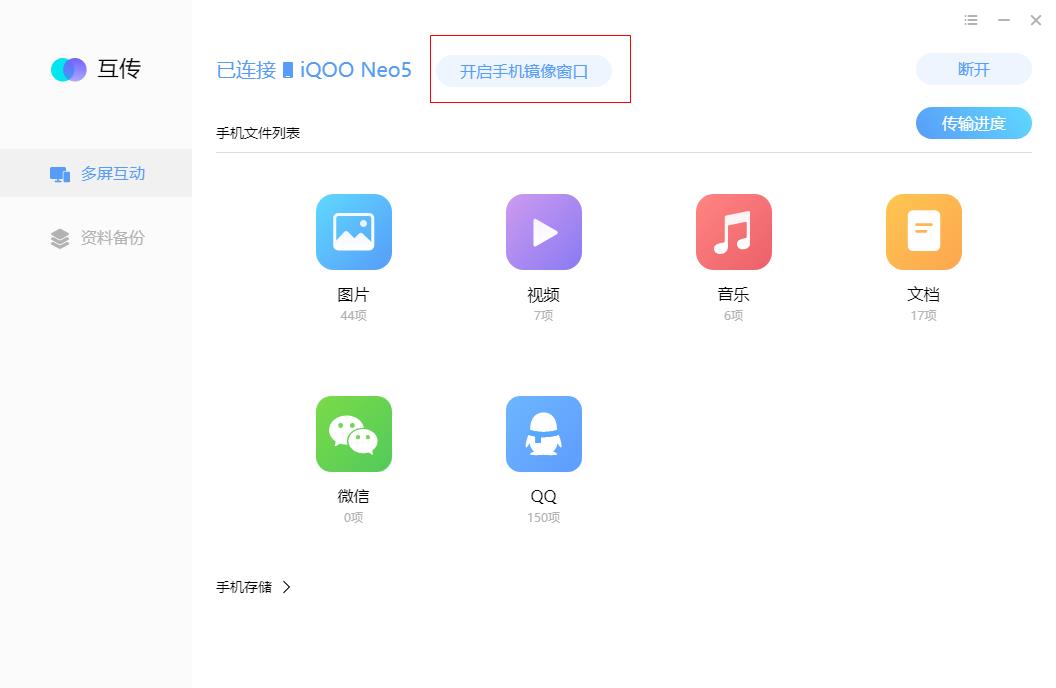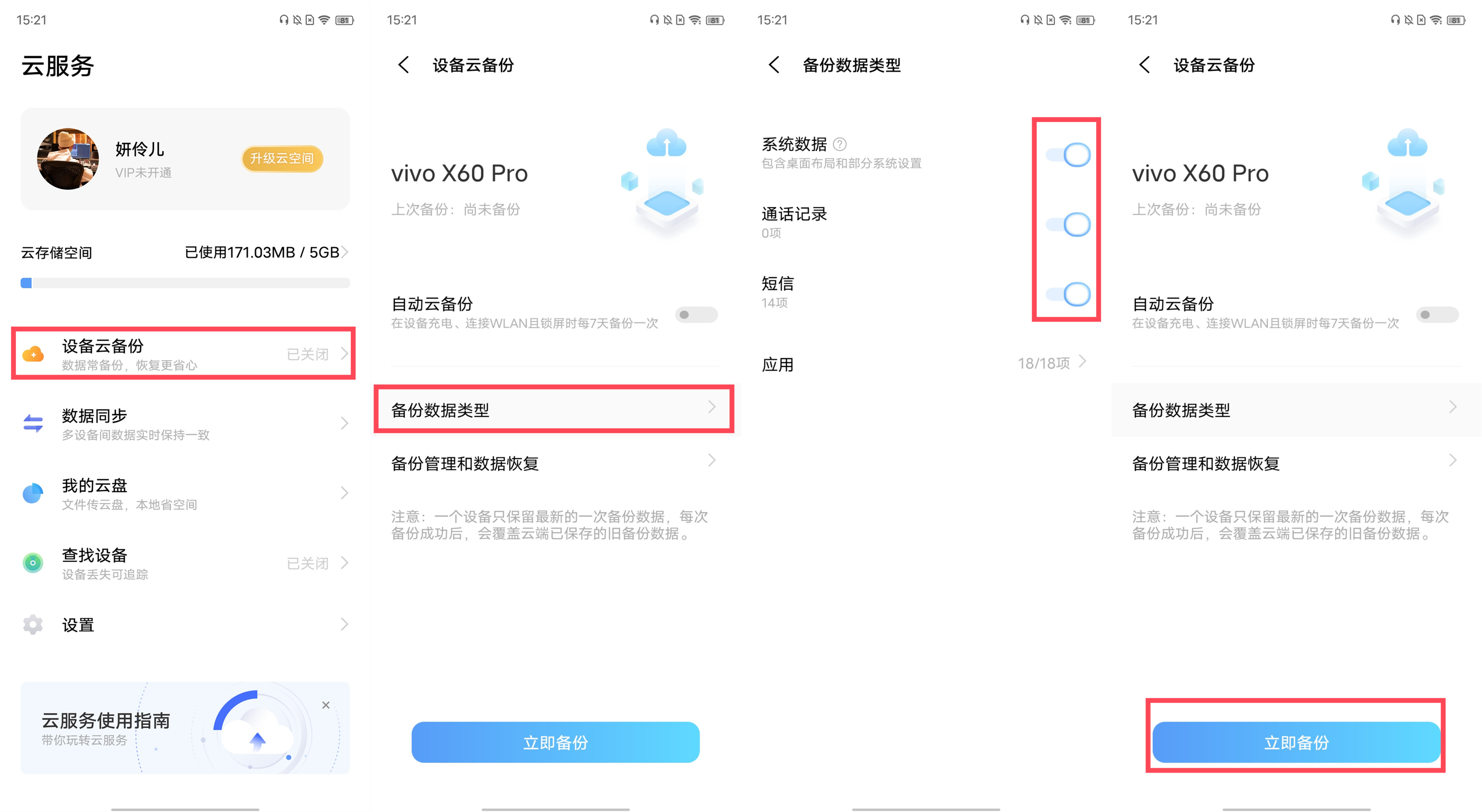一、电脑安装“互传”PC端
软件下载地址:http://es.vivo.com.cn
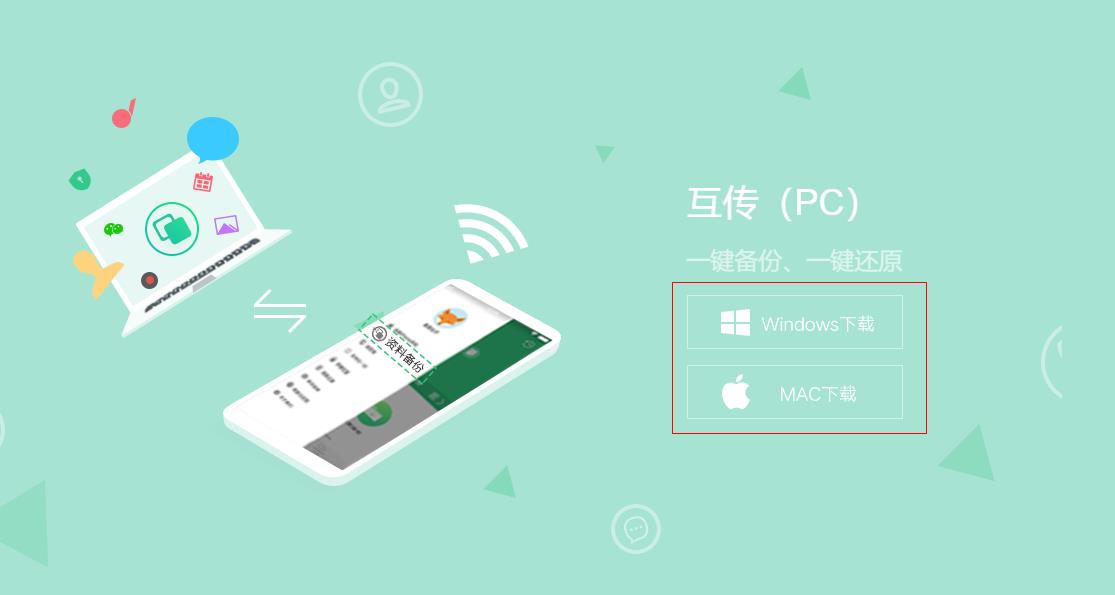
二、电脑运行“互传”软件,手机“互传”连接电脑“互传”
1、无线连接方式:手机运行“互传”APP--点击顶部扫码图标--扫码电脑端“互传”二维码--连接成功--可进行查看文件、拖动传输文件、资料备份、多屏互动(手机投屏到电脑)的操作。
注:通过无线连接方式连接电脑和手机时,两个设备需要处于同一网络(同一路由器下)才能连接成功。
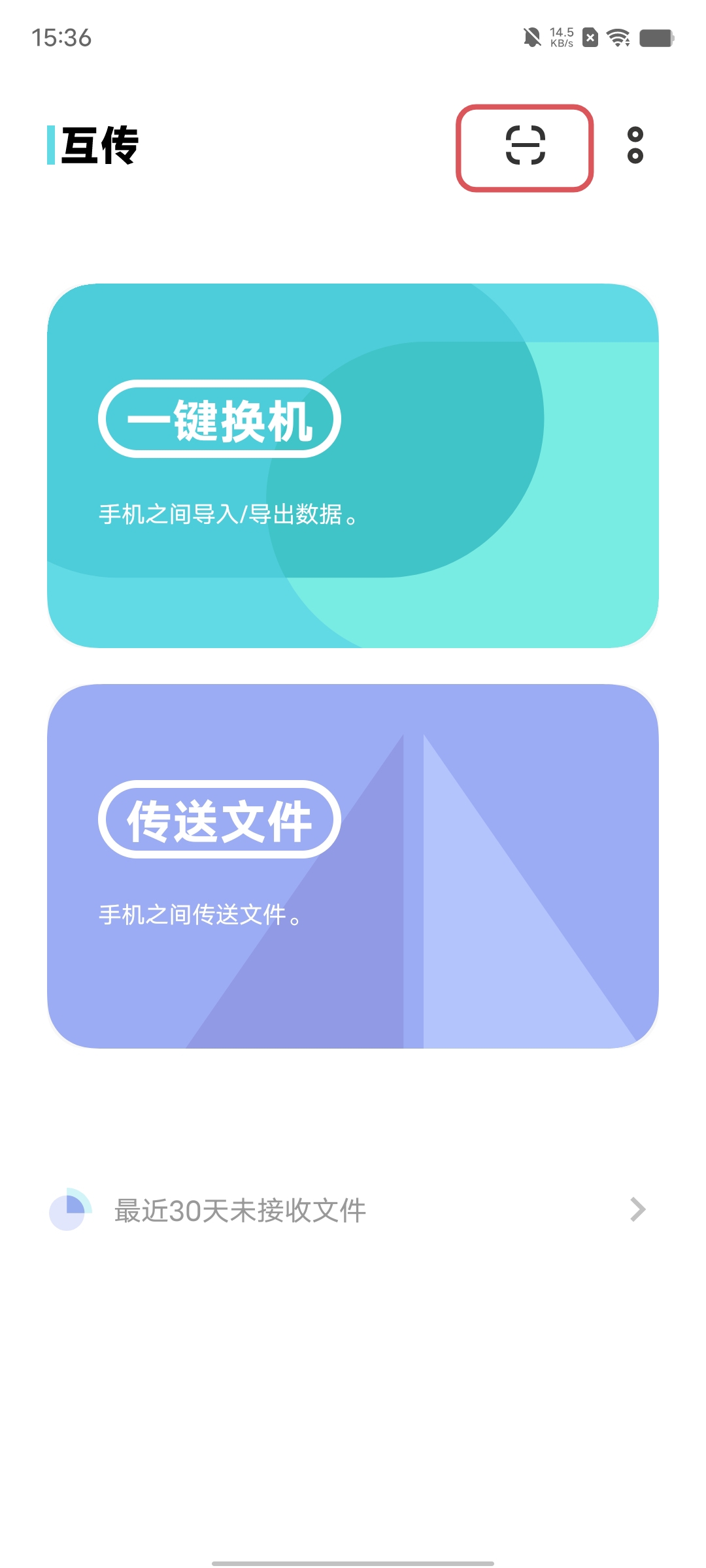
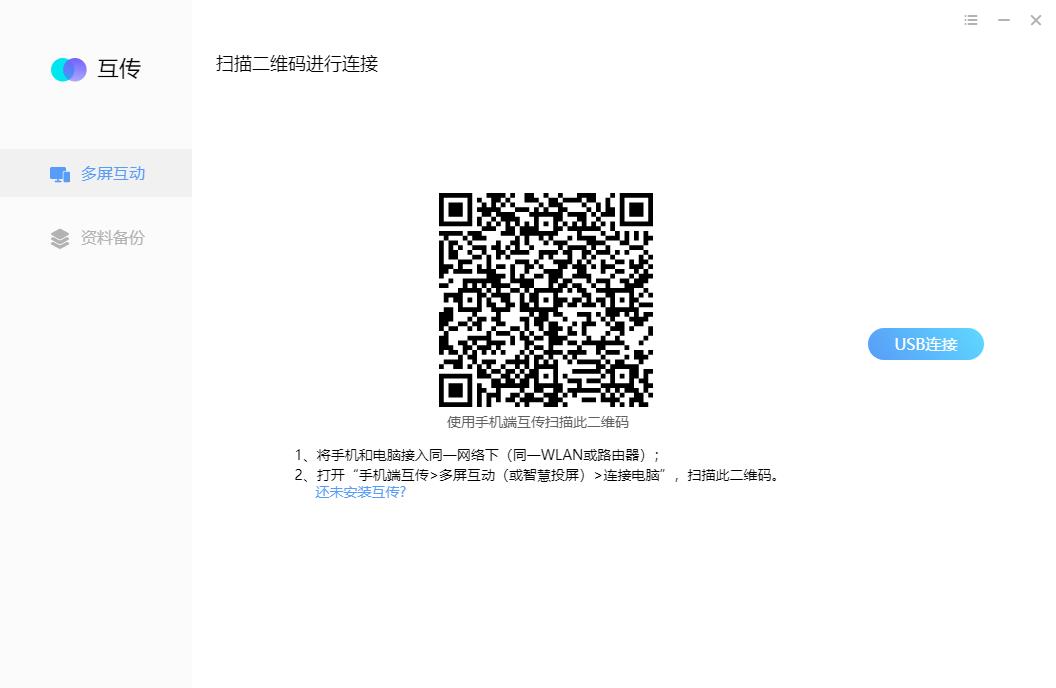
2、USB有线连接方式:手机和电脑分别运行“互传”软件--手机进入开发者选项(拨号盘输入*#*#7777#*#*),开启“USB调试”--将USB数据线连接电脑和手机--手机弹出“允许USB调试吗?”,选择“允许”--连接成功--可进行查看文件、拖动传输文件、资料备份、多屏互动(手机投屏到电脑)的操作。
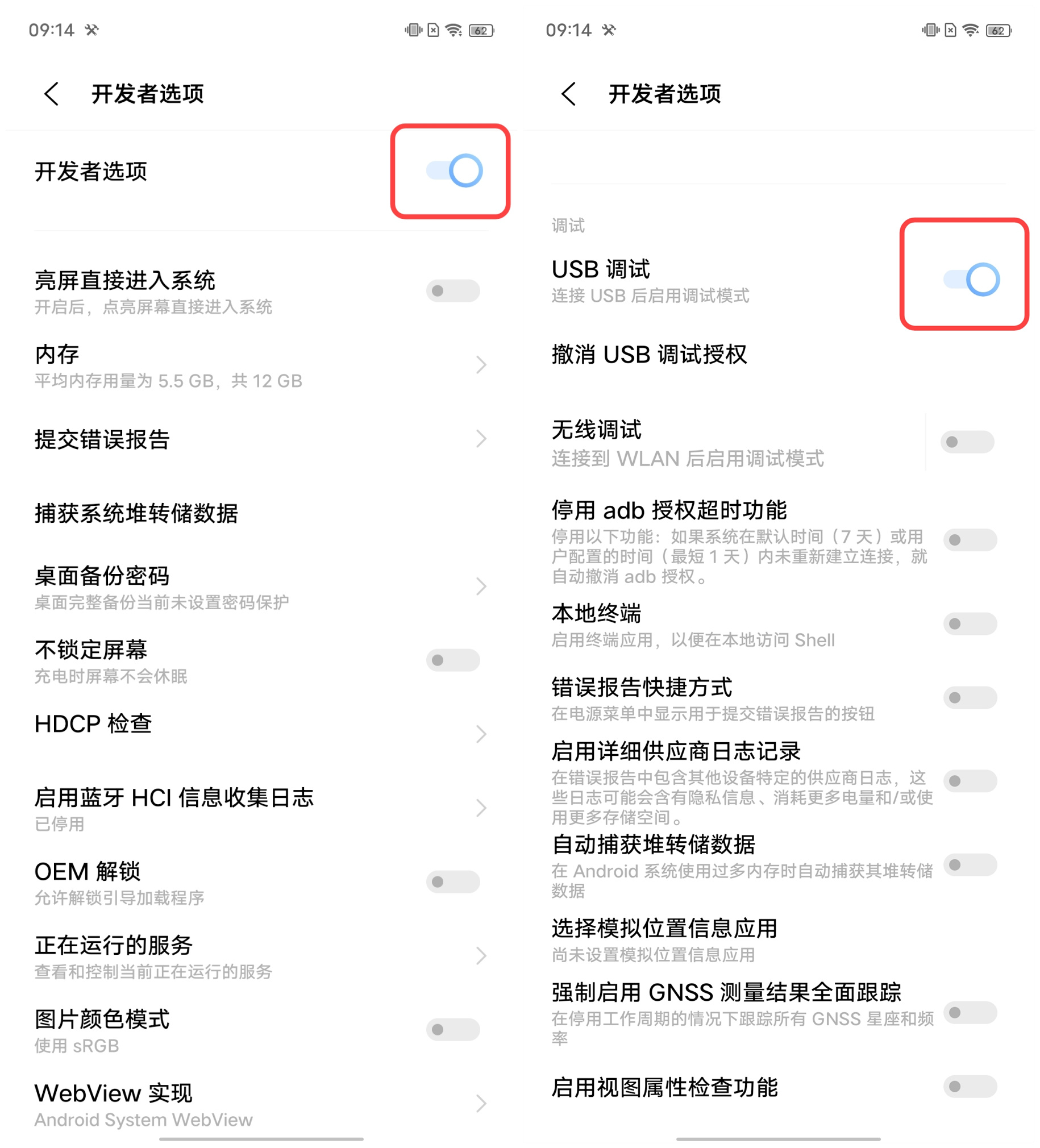
三、查看文件、拖动传输文件的操作方法:
查看文件:电脑“互传”软件--多屏互动--点击“手机文件列表”下方的“图片/视频/音乐/文档/微信/QQ”或者“手机存储”--双击文件可打开文件
拖动传输文件:电脑“互传”软件--多屏互动--点击“手机文件列表”下方的“图片/视频/音乐/文档/微信/QQ”或者“手机存储”--将电脑文件拖到互传软件存入手机,或者将手机文件拖动到电脑,存入电脑。
四、资料备份的操作方法:
电脑“互传”软件--资料备份--新建备份/恢复数据。互传电脑版可以备份手机上的数据到电脑,其中包括:联系人、通话记录、信息、便签、微信数据、系统设置、图片、音乐、视频、录音、第三方应用(包含应用数据)。
注:部分应用不支持备份应用数据,在备份页面会注明红字“**软件不支持备份应用数据”。
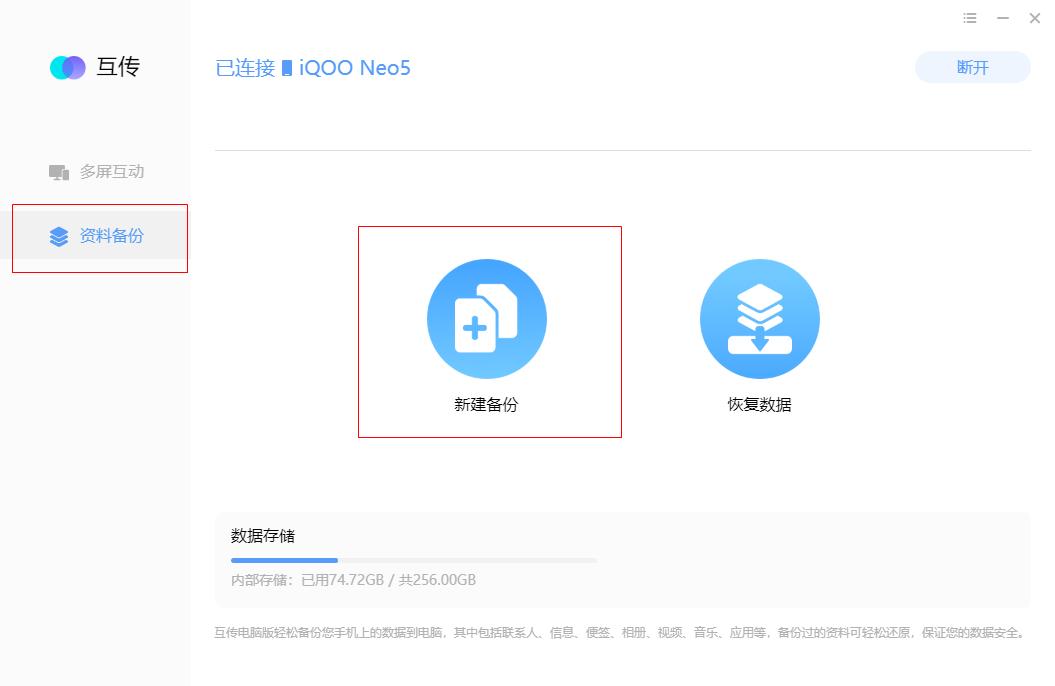
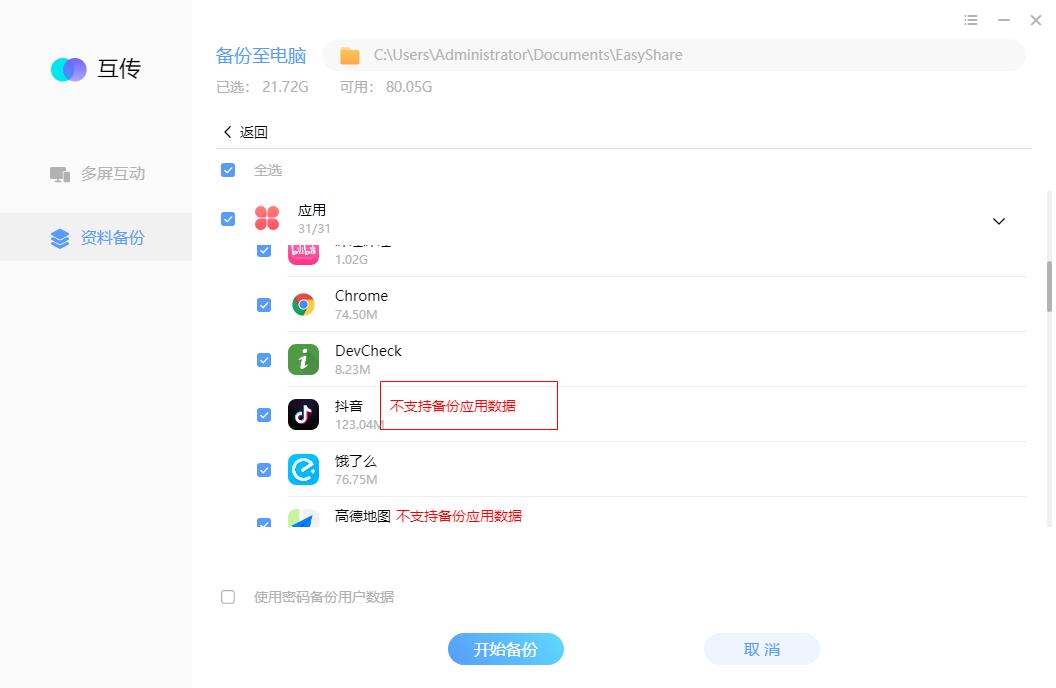
五、多屏互动(手机投屏到电脑)的操作方法:
电脑“互传”软件--多屏互动,扫码连接成功时手机屏幕会自动投屏至电脑屏幕;
当您关掉手机屏幕想再次打开时,多屏互动界面点击“开启手机镜像窗口”,
手机屏幕会再次显示。